画图工具教案
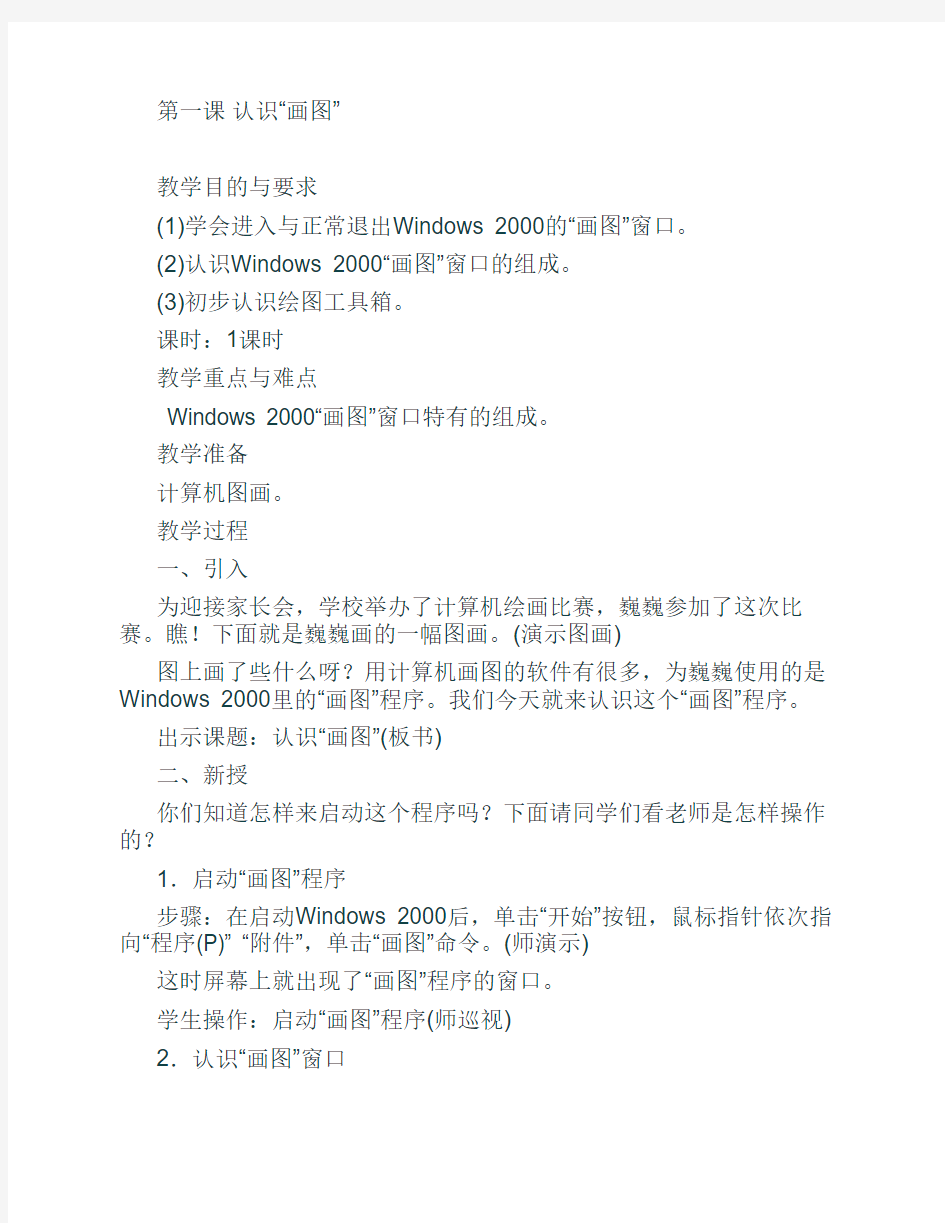

第一课认识“画图”
教学目的与要求
(1)学会进入与正常退出Windows 2000的“画图”窗口。
(2)认识Windows 2000“画图”窗口的组成。
(3)初步认识绘图工具箱。
课时:1课时
教学重点与难点
Windows 2000“画图”窗口特有的组成。
教学准备
计算机图画。
教学过程
一、引入
为迎接家长会,学校举办了计算机绘画比赛,巍巍参加了这次比赛。瞧!下面就是巍巍画的一幅图画。(演示图画)
图上画了些什么呀?用计算机画图的软件有很多,为巍巍使用的是Windows 2000里的“画图”程序。我们今天就来认识这个“画图”程序。
出示课题:认识“画图”(板书)
二、新授
你们知道怎样来启动这个程序吗?下面请同学们看老师是怎样操作的?
1.启动“画图”程序
步骤:在启动Windows 2000后,单击“开始”按钮,鼠标指针依次指向“程序(P)” “附件”,单击“画图”命令。(师演示)
这时屏幕上就出现了“画图”程序的窗口。
学生操作:启动“画图”程序(师巡视)
2.认识“画图”窗口
“画图”窗口除了有标题栏、菜单栏、状态栏外,还有一些特有的组成部分。
(1)画图区
在这个窗口中,有一大块空白区域,这就是用来画画的地方,我们把它叫做“画图区”。
(2)工具箱
画画当然需要很多工具,在画图区的左边有一个工具箱,里面有橡皮、铅笔、喷枪、直线等16种绘图工具,这么多工具怎样来记呢?不要着急,把鼠标移到其中一个工具按钮上,停留几秒钟,你会发现什么?(出现此按钮的提示)而且形象化的按钮本身也能帮助记忆。
那么我们怎样来选择这些工具呢?下面老师就以“直线”工具为例。
方法:单击工具箱中的“直线”工具按钮,“直线”工具按钮立即凹下去,这表示已经选定了“直线”工具,使用它就可以到画图区去画直线了。
[试一试]
认识工具箱中的不同工具,并试着分别选定工具箱中的“多边
形”、“喷枪”、“矩形”工具。(学生操作)
(3)工具状态选择器
不知道同学们有没有发现,选定不同的工具时,在工具箱的底部分别出现了不同的选择,我们把它叫做“工具状态选择器”。它是用来确定所选定的工具的类型、大小、范围的。(师演示)
(4)颜料盒
一幅好的图画当然少不了色彩,你们知道选择颜色的地方吗?(在画图区的下面)我们把它称为颜料盒。使用时只需把鼠标指针移到你要选用的颜色上,单击就可以了。
3.退出“画图”程序
如果我不想画画了,那怎样来退出这个“画图”程序呢?
方法:单击“文件(F)”菜单,出现下拉菜单后,找到“退出(X)”命令,单击它。(师演示)
如果还没有保存画好或修改过的图形,则在退出“画图”程序时,屏
幕上会出现一个对话框。这时,如果单击“是(Y)”按钮,则保存图形后再退出;如果单击“否(N)”按钮,则不保存图形就退出;如果单击“取消”按钮,则不退出“画图”程序。
[练一练]
练习启动和退出“画图”程序。
教师巡视。
[读一读]
请同学们把书上的“读一读”看一下,看完以后告诉老师,你知道了什么?
4.练习
(1)说说启动“画图”程序的方法。
(2)说说工具箱中有些什么工具。
三、小结今天我们初步认识了“画图”程序,学会了怎样进入与正常退出Windows 2000的“画图”窗口,以后我们再来进一步学习“画图”程序的使用。
教后感:学生刚认识"画图"对它,十分喜爱,所以接受起来很容易,但是由于一年级的学生识字少,通过程序-附件来启动"画图"还需要加强练习才行。
第二课框框线线
教学目的
(1)掌握直线工具、矩形工具、橡皮工具的使用方法。
(2)学习选择及改变线宽。
课时:1课时。
教学重点与难点
重点:各种工具的配合使用。
难点:巧妙运用矩形工具画出楼房的窗户。
教学准备
多媒体教学网络,画图软件,图例。
教学过程
一、导入
(1)(出示图例)教师:小朋友们,瞧,马路多么笔直。看出来了吗?楼房都是些什么形状?猜猜看这幅画会用到哪些工具呢?(直线工具、矩形工具)
(2)学生练习。
请选择直线工具、矩形工具,自己先尝试用一用,看看自己发现了什么?一会我们互相交流你们的发现。
二、新授
(1)说说你所了解的直线工具。
请学生做小老师说说直线工具和矩形工具的使用方法,教师做必要的补充。
教师:怎样画出笔直的直线呢?
教师演示:按住键盘上的Shift键画出笔直的马路。
(2)请学生自己画出笔直的马路。
(3)教师总结矩形工具的使用方法并示范画出楼房的外轮廓。
教师:遇到有线重复的时候怎么办呢?(用橡皮工具来擦去多余的线条)
(请学生上台演示)
(4)学生练习画出楼房的外轮廓。
(5)布置问题思考:
你有简便的方法画出楼房上的窗户吗?(学生个别思考再小组交流)
教师总结演示:
选中矩形工具中的第三项(实心填充),拉动鼠标画出竖向紫色长条。
还是选中矩形工具中的第三项(实心填充),拉动鼠标画出横向浅紫色长条。
(6)学生练习完成画面,可以根据自己的想法去添加其它内容。
四、课堂小结
(1)让学生在小组内进行自我小结。
(2)全班交流评价。
(3)教师总结。
教后感:大多数学生都能掌握直线工具、矩形工具、橡皮工具的使用方法,但是学习选择及改变线宽时,有部分学生操作有些困难,需要老师或同学的帮助。
第三课椭圆的妙用
教学目的
(1)椭圆工具的使用。
(2)综合运用椭圆工具、前景色与背景色、选定工具、复制与粘贴。
(3)完成“太阳”创作画。
课时:1课时。
教学重点与难点
重点:各种工具的配合。
难点:利用椭圆工具画白云。
教学准备
(教师)计算机及画图软件,多媒体教学网。
(学生)计算机及画图软件。
教学过程
一、问题引入
(1)教师:这是圆的三种样式,同学们还记得吗?你能用椭圆工具表现出来吗?
(2)学生尝试练习。
(3)教师巡视辅导。
(4)学生汇报交流。
小窍门:单击颜料盒中的颜色可更改前景色也就是线的颜色;右击颜料盒中的颜色可更改背景色也就是填充颜色。
二、新授
1.绘图
教师:圆圆的太阳,白白的云,这一切可爱的事物都是用圆形画出来的哦,快来跟我学吧!
(1)教师演示。
①选择椭圆工具中的第三种样式,在画纸上拖动鼠标的同时,按住Shift键,画出红色的圆形太阳。
②选择椭圆工具中的第二种样式,前景色为深红色,背景色为白色,画出太阳的眼睛。
③还是选择椭圆工具中的第三种样式,画出太阳深红色的眼珠,并且用刷子工具点出白色的亮点。
(2)学生尝试练习,发现问题并质疑。
(3)教师集中指导共同存在的问题。
小问题:
①能够来用一个简便的方法画出另外一只眼睛吗?
②能用椭圆工具画出太阳的鼻子吗?
③太阳的嘴巴我们可以用哪些方法来画?
(4)学生小组讨论解决问题的方法,并汇报交流。
解决方法:
①用虚线的方框框选一只眼睛,选择单击编辑菜单中的复制、粘贴,又出来了一只眼睛,把它移动到合适的位置
②用第一种样式画出圆形的鼻子,用橡皮擦除多余部分。
小窍门:右击颜料盒中的红色更改背景颜色,橡皮擦过的地方就会呈现所选的背景色。
(5)学生根据学会的方法完成练习
2.修饰画面
(1)教师:我们再来看白云,分析一下:每一朵的白云其实都是大大小小的圆重叠组成的。
①用椭圆的第三种样式,不断拖动画出白色的圆,利用圆的重叠组成一朵白云。
②用中号刷子勾勒出蓝色的线条,使得白云看起来更有立体感。
(2)学生完成练习。
(3)师生交流评价。
教后感:随着对“画图”掌握的逐步加深,学生们对画图的兴趣也越来越深。他们已经开始不局限在老师介绍的内容了,不少学生在学习椭圆工具的使用同时,就开始自己尝试使用其他工具了。
第四课圆圆找朋友
教学目的和要求
1、学习椭圆使用方法。
2、能使用椭圆画出简单的图案太阳、白云等。
3、能运用画图工具椭圆和直线结合画出图案小鸡等。
4、学生能自己灵活应用圆画出图案。
教学重点:认识椭圆画图工具
教学难点 : 能自己灵活应用圆画出图案
教学准备:计算机、网络及辅助教学软件、课件
教学过程
一、复习
提问:上节课我们学会画什么了?(鱼)使用什么工具画的?(直线、刷子和用颜色填充)
二、新课导入
1、出示图例:
师:同学们看屏幕上的画,老师刚用工具箱里的一个工具画的,说一说,是用什么工具画的?
生:圆。
对了就是圆,今天大家就和老师一起来用圆画成各种图案!
三、教学新课
1、教学“椭圆” 画图工具
(1)教学椭圆
①选择椭圆工具单击;
②将鼠标指针指向画图区的合适位置,先按下左键,再沿对角线拖动鼠标,屏幕上出现一个椭圆;
③当椭圆大小合适时,松开鼠标左键。即可绘制出椭圆。
④按下Shift键后,再将鼠标指针指向画图区的合适位置,按下左键,拖动鼠标,屏幕上出现一个正圆。
⑤当正圆大小合适时,松开鼠标左键。即可绘制出正圆。
2、试一试,按照老师说的方法画一个椭圆再按下Shift键画一个正圆。
3、比一比,谁画的圆最圆!
4、圆圆找朋友
观看老师示范画小鸡、小兔、汽车等。
5、说一说,圆圆都找到那些好朋友一起变成图案的!
(椭圆和直线、刷子等结合创作)
6、练一练,给圆圆找朋友,组合图案。
7、想一想,圆圆还可以变成什么图案!
全课总结这节课我们学习画图工具椭圆,同学们用使同样的方法画距形圆角距形。
第五课学画圣诞树
教学目的和要求
1、使用学过的画图工具画圣诞树。
2、学会用喷枪工具的使用。
3、学会画图工具用颜色填充的使用。
4、了解西方的圣诞节。
教学重点:画图工具喷枪的使用
教学难点 : 能自己灵活应用喷枪工具
教学准备:计算机、网络及辅助教学软件、课件
教学过程
一、观看圣诞节日图片
1、说一说,图中画面?(圣诞节)
2、12月25日,是基督教徒纪念耶稣诞生的日子,称为圣诞节。从12月24日于翌年1月6日为圣诞节节期。圣诞节本来是基督教徒的节日,由于人们格外重视,它便成为一个全民性的节日,是西方国家一年中最盛大的节日,相当于我们每年过的新年。
二、新课导入
1、出示图例:圣诞树是庆祝圣诞节不可少的装饰物,如果家中没有圣诞树,就大大减少了过节气氛。
师:学们看看圣诞树是什么形状的,如果我们用学过的画图来画,你会用什么工具呢?(圣诞树是几个三角组成的,可以用直线工具画。)
2、试一试,打开画图,在自己新建的画纸上试着画一棵圣诞。
3、比一比,看看谁画的圣诞树最漂亮!
(展示填过颜色圣诞树)
4、复习:用颜色填充工具的使用
单击工具箱中——用颜色填充工具——颜料盒——单击绿色——再画面中单击鼠标左键把颜色填进去。
注意:画树的时候不要有缝隙,避免颜色漏出!
5、学一学,使用椭圆、刷子等工具在树上画彩色的装饰。
新授:喷枪工具
单击工具箱中——喷枪工具——颜料盒——单击白色——到画面中单击鼠标左键不动,在圣诞树上画出雪花。
6、试一试,按照老师介绍的方法给圣诞树装扮的亮丽一些。
7、想一想,你还能怎样画,把圣诞树装扮与众不同!
8、说一说,把自己的方法介绍给同学。
小结:今天我们了解西方的“新年”圣诞节,并且学画了圣诞树,同学都掌握了吗?有的同学自己创造装扮圣诞树的方法,并且介绍了给大家,真棒!我们都要向爱动手又动脑的同学学习。
第六课小小设计师(2课时)
第一课时:漂亮的教学楼
教学目标:
1、激发学生画图的兴趣,渗透环保意识;
2、学会矩形、直线、橡皮工具的使用;
3、熟练鼠标的拖曳操作;
4、能够选择不同粗细的线来画直线、矩形;
5、养成仔细观察的好习惯。
6、能够保存自己的劳动成果。
教学重点和难点:
教学重点:熟练掌握鼠标的拖曳操作,学会矩形、直线工具的使用;
会运用不同粗细的线画不同的矩形、直线;
会在默认的路径下保存自己的作品。
教学难点:会运用不同粗细的线画不同的矩形、直线;
正方形、水平线,垂直线、45度线的画法
会在默认的路径下保存自己的作品。
教学准备:
一幅漂亮的教学楼图片
1、运用一幅漂亮的教学楼进一步激发学生对学习画图工具的兴趣,并渗透环保意识?
兴趣是最好的老师,教师在课前准备一幅漂亮的教学楼,蓝天、白云、青草、绿树以及宽敞明亮的教学楼,这样的环境是大家所向往的。我们通过面前的电脑,手中的鼠标可以画出这样的情境,而实际生活中,这样的环境只有我们每个人爱护自己身边的一草一木,从我做起。通过绘画这样一幅环境幽雅的图画,能激发学生对周围环境的关心与爱护之心,从而渗透环保意识。
2、矩形、直线工具的使用
在“画图”程序中,矩形工具是用的比较多的,是组成图形的基本图
形,能正确使用矩形工具,为以后的绘图可以打下一定的基础;而直线工具又是非常重要的,它的粗细选择对矩形以及以后学习的椭圆、多边形的轮廓都有影响。两者是紧密结合在一起的,教学中也应该尽可能把两者很好地结合在一起。同时,在学习矩形、直线工具中,掌握一定的技巧,像正方形、规则直线的画法,也是十分必要的,但没有接触过键盘,要找到SHIFT键并运用它对学生来讲可能有一定难度。其实,矩形、直线工具的使用就是对鼠标拖曳动作的熟练操作,要时刻引导学生手腕不要紧张,可以通过多做练习来弥补这一问题。工具的选择方法一样,用鼠标单击工具箱中相应的按钮就可以了。选中以后,要引导学生观察鼠标指针发生的变化,这样既有利于更好地掌握铅笔工具的用法,也有利于培养学生的观察能力,对后继的学习是非常有用的。
3、橡皮工具的使用
橡皮工具的使用其实就是按住鼠标并拖曳动作的的操作,关键是按住鼠标左键不放并移动鼠标,直至把画错的线全部擦除为止,放开鼠标。学生往往会因为使用不熟练或手腕紧张而擦除不应该擦除的线条,这里可以引导学生多做练习。橡皮工具中的大小也是很重要的一部分,可以改变橡皮的大小来擦除不同范围的物体。
4、作品的保存
作品的保存是本课的重点也是一个难点。要让学生明白保存作品的重要性,以及保存自己的劳动成果是一件非常有意思的事,在没有接触键盘的基础上要完成文件名的输入有一定的困难,教师要根据实际情况给予及时的帮助与反馈,不要让学生觉得学电脑是一件很难的事。
教学过程:
一、知识回顾
1.打开“画图”程序。
2.铅笔、刷子的练习。
二、导入(出示图片)
同学们,大家希望在有蓝天、白云、青草、绿树的宽敞明亮的教学楼中上课吗?(希望)
看来,大家都希望在好的环境中生活。因此,平时要好好爱惜自己身边的一草一木。今天,我们就来做一个小小设计师,用“画图”程序来勾画我们漂亮的教学楼,好吗?
三、勾画教学楼的轮廓
1.用矩形工具画正面
A单击工具箱里的“矩形”按钮,选中矩形工具。
B鼠标指针移到画布上以后变成十字形图标,像使用铅笔一样按住鼠标左键不放,拖动鼠标至所需大小松开鼠标左键,画出一个矩形。
C技巧:正方形的画法。按住SHIFT键的同时拖曳鼠标画矩形。
2.直线、橡皮工具的使用
A让学生自己动手动脑,用直线工具画出教学楼的侧面。注意线条的粗细选择,画出的线条有什么不同。技巧:像画矩形一样,按住SHIFT的同时,画直线会产生什么情况。
B在画直线过程中,遇到画错,可以运用橡皮进行擦除,注意橡皮的大小。
C教师巡回指导,根据实际情况进行反馈。
D教师归纳、小结。
四、保存自己的劳动成果
这是你画图中创作的第一件作品,可得好好保存。(讲解保存的重要性)
教师演示保存过程。关键注意在文件名框中输入名字后要按“保存”,不要按“取消”或“关闭”。
五、学生作品的展示与鼓励……
第二课时: 做一回粉刷工
教学目标:
1、学会“打开”自己的劳动成果——作品;
2、进一步学习“画图”工具——颜料桶的使用;
3、能够选择自己喜欢的颜色为物体着色;
4、能够运用“编辑”菜单中的“撤消”操作;
5、培养学生仔细观察、精益求精的好习惯。
教学重点和难点:
教学重点:选择喜欢的颜色为物体进行着色,理解前景色与背景色;
橡皮工具难以解决的问题通过“撤消”命令来完成;
封闭图形与不封闭图形的填色,图形“缺口”的填补。
教学难点:选择喜欢的颜色为物体进行着色,理解前景色与背景色;
封闭图形与不封闭图形的填色,图形“缺口”的填补。
教学准备:
检查上次保存的作品
教材分析与教学建议:
1、“打开”文件
“打开”自己保存的作品是上次保存的逆向操作,要让学生知道保存自己作品的重要性,在电脑里保存自己的作品,可以取出来进行修改、加工,不会随着电脑的关闭而消失,从而让学生养成经常保存自己作品的习惯,这对以后的工作都是非常有用的;并且要养成为自己的作品取一个合理的名字,这样不仅有利于以后的学习,而且是一个非常好的习惯,能够方便自己的学习与工作。
2、颜料盒的使用
在“画图”程序中,颜料盒工具是一个非常重要的工具,它是给物体填色的关键。要让学生了解如何挑选一种自己喜欢的颜色,而在颜料盒里有前景色和背景色,它们的选取是通过单击鼠标的左键和右键来实现的。“前景色”和“背景色”可以通过“粉笔”和“黑板”直观形象地加以理解,电脑上的黑板是可以用各种颜色。我们可以用橡皮把前景色擦去来观察背景色的存在,也可以运用橡皮与背景色来进行自己的创作作品。
“画图”程序中,在面板上只为我们提供了28中基本的颜色,但不要误导学生认为电脑里只有这么一点颜色,应该引导学生去创造更多自己喜欢的颜色,通过双击颜料盒可以调节更多的颜色,这也是电脑中的精华所在。
3、颜料桶工具的使用
颜料桶是填色过程中经常用到的一种工具,要让学生明白,它是对封闭图形的填充,假如是一个不封闭图形,它会像水一样从里面流到外面去的,这一点在实际操作过程中是十分重要的,假如发生颜色外溢,应该引导学生从这方面入手寻找解决办法。
4、“撤消”命令的应用
“撤消”命令从某种角度来说实际上是“橡皮”工具的延伸,它是“橡皮”工具很难解决时的一种补充,但也要学生明白在“画图”程序中最多只能撤消最近的三次操作,假如认为不满意的操作,应及时进行“撤消”重做。
5.本节课还应该培养学生仔细观察的习惯,在没有讲解放大镜的基础上要求学生寻找不封闭图形的缺口,那只有通过仔细才能做到,这也为以后学习“放大镜”工具设下一定的基础。
教学过程:
一、导入
同学们,在我们精心的设计下,高大的教
学楼已经拔地而起,看了以后让人兴奋不已,可是也给我们留下了一些遗憾,毕竟它只是一个轮廓。今天,我们就来粉刷它的外墙。
下面,我们就来把上次保存的作品打开,不知你还记得自己作品的名字吗?
二、打开自己的画图作品
教师演示“打开”画图作品的过程,并提醒学生以后在给自己作品取名字时要合理、容易记忆,不能随便输入一个就完事,养成一个好的习惯。
当你看到上一次保存的教学楼重新出现在眼前时,是不是很激动。是呀,电脑的记性是很好的,你以后可不要忘记保存自己的作品。
三、选择自己喜欢的颜色
同学们,我们平时在给自己画好的图上填颜色时,需要什么呀?
不错!在电脑里给画填色也要颜料,下面,我们就来看看画图中的颜料盒。
教师讲解颜料盒。
A前景色的选择。(左键单击)
B背景色的选择。(右键单击)
C技巧:也许这28种颜色你都不喜欢,那么我们双击颜料盒试试看,会出现什么情况?(颜色的自定义)
四.颜料桶的使用
我们已经会选择自己喜欢的颜色了。下面我们就用自己选好的颜色给教学楼进行粉刷。
A移动鼠标指针到颜料盒,单击鼠标选取黄色。
B移动鼠标指针到工具箱,单击“用颜色填充”按钮。
C鼠标移动到教学楼正面需要填色饿地方后,单击鼠标左键。
D教师巡回指导,归纳出现的问题。
1.颜料填错后,用橡皮擦。(撤消)
2.颜色填充时的外溢。(缺口)
根据以上几种的情况,教师应从实际出发,依依对不同的问题加以释疑,特别时缺口的问题,应该让学生养成仔细观察的习惯。
E教师归纳、小结。
四、保存自己的劳动成果
作品完成后应该保存,那么,下次又可以打开,不然,做好的东西就没有了。
五、学生作品的展示与鼓励……
在画图软件中使用文字工具教学设计
在画图软件中使用文字工具教学设计 【教学内容分析】 信息技术第一册第三章画图软件中文字工具的使用。本课是图形处理中的重要内容,学生在学会绘图工具和图形制作后,通过让学生掌握如何使用文字工具,在图片中添加文字,并能对所添加的文字进行修饰,是使图画做到图文并茂,图片内容更趋丰富多彩的重要环节。 【教学对象分析】 本节课的教学对象是四年级的学生,课堂还没有学习汉字输入,虽然多数学生都会输入汉字,但在文字输入上以简单文字的输入和复制为主,在学习上,需要加强学习任务的趣味性和生活化,提高学习的积极性。通过把文字加到图画中,增强图画的艺术性和表现力,提升学生对电脑画画的兴趣。 【教学目标】 (一)知识与技能 1.学会使用文字工具。 2.掌握文字的变化技巧,创作出图文并茂的图画。 (二)过程与方法 通过欣赏优秀作品,以任务为驱动,小组协作学用文字工具。 (三)情感态度与价值观 1.培养学生在创作图画中的审美情趣。 2.培养学生勇于创新的精神。 【教学重点及难点】 教学重点: 1.输入文字,为字母选择字体、字号颜色和不同的效果; 2.透明选项的使用; 3.虚线框的使用;
教学难点: 1.文字工具栏的显现; 2.文字的变化。 【教学策略】 通过创设情境、范例学习和任务驱动,促使学生进行主动探究,并在展示评价中获得发展。 【教学媒体选择】 多媒体网络教室、课件、优秀作品等素材。 【教学过程】 一、情境导入 [师] 大家有没有注意到教学大楼上的题字呢?能够为学校题字,是一件多么光荣的事情啊。 学生回想学校教学大楼的题字。 教师出示图片,展示学校全貌。 学生观察校园全貌图片的题字地方。 …… [师]同学们,我们新的校园正在建设之中,大家想不想为母校题词?
信息技术教案——画图
信息技术教案——画图 第一课美妙的“画图”世界 一、教学目的 1、掌握启动“画图”程序的方法 2、初步认识“画图”的功能与窗口的名称 二、教学重难点 1、“画图”程序的启动与退出 2、认识“画图”程序窗口的组成和画图工具 三、教学地点:教室 四、教学过程 引言:看书上这些美丽的图画,都是同学们使用Windows操作系统提供的画图工具完成的。使用计算机画图,既节约了纸和笔,又省去了调配颜料的麻烦,而且绘画方法很简捷,功能强大。相信经过学习,同学们都会成为出色的“电脑小画家”。 (一)启动“画图” 步骤: “开始”→“程序”→“附件”→“画图” 如果我们经常使用画图程序,也可以将它设为快捷方式,放在桌面上。 (二)认识“画图”窗口 1、标题栏:用来显示当前所画图画的文件名。 2、菜单栏:提供了对“画图”程序进行各种操作的命令,单击某一项都会拉出相关操作的下拉菜单。 3、画板:可以画画的区域,相当于平时画画的画纸。 4、工具箱:包含了画图时所用到的16种工具。 5、状态栏:提供了当前画画时所选工具的作用。分为三部分: ①提示信息栏:提示当前工作状态的信息说明。 ②绝对坐标:指出鼠标在画板中的坐标位置。 ③相对坐标:提示鼠标当前位置距前一个绘图点的坐标方向的距离。 注意:1、如果窗口较小,可以最大化窗口。 2、如果画板较小,可以选择“图像”菜单中的“属性”选项,在弹出的对话框中宽度和高度的值改为720和450;或者把鼠标指针移到画板右下角处,用拖拉鼠标的方法将画板拉至满意的位置为止。 (三)选择画图的工具 在程序的工具箱中提供画画的工具有16种,默认的工具是铅笔工具。如果想选择哪一个工具就用鼠标单击这一项即可。被选中的工具的按钮被按下去,呈现出“凹下”状态,同时,鼠标指针也变成工具符号。工具箱的下边也会出现所对应的工具状态框,给出当前所选工具的几种状态。 提示:在“画图”程序中如果没有工具箱时,可以从“查看”菜单中选“工具箱”选项,如果“工具箱”没有在窗口左侧,可以双击“工具箱”标题处,此项内容就会回到窗口左侧,或者用拖动的方法将“工具箱”拖动到任意的位置。 (四)退出“画图”窗口 步骤: 1、“文件”→“退出”
用计算机画图教学设计
用计算机画图教学设计 Document number:NOCG-YUNOO-BUYTT-UU986-1986UT
用计算机画图教学设计方案
用计算机画图教学反思 画图这部分内容是学生比较感兴趣的,每个学生都喜欢用画笔来描绘自己喜欢的事物。电脑自带的画图工具是一个绘图软件,它给我们提供了很多绘图工具。能画出很多美丽多样、色彩缤纷的图画。在这节课中,本课首先向学生展示优秀作品,显示出画图软件的神奇功能,极大地激发了学生的兴
趣,激起学习“画图”的欲望。根据小学生喜欢绘画的特点,教学中,以画为主线,以画代讲,以画促学,让学生在绘画中学习操作技能。 本课的教学内容相对较于复杂,应该给充分的时间多让学生自己动手去尝试操作,去熟悉操作,培养他们的动手能力。但四年级的学生好奇心比较强,所以在上机课时课堂纪律有时候很难控制好,切忌在上机课老师讲述时间过长,但也不可一点都不讲,由于我们一般一周只有一节计算机课,即便这个星期掌握了新知识,到了上下节课时很多学生都忘记了,学生要动手操作就更难。所以老师还是有必要在课前将操作的关键步骤进行强调,而此时的课堂纪律是很难控制的。学生大多都是老师讲的时候将注意力放在计算机上,自己在计算机上操作或相互讨论,结果等到操作时问题百出,往往老师强调过多次的问题,还是大部分学生不会做,造成教学效果很差,往往老师吃力又没效果。特别是四年级的学生,注意力有时很难集中,而集中了之后时间也不会很长,所以这就要求老师讲的时间不能过长,保证学生的注意力集中。我上课时一般用2-3分钟时间使学生完全静下来后,用不超过十分钟的时间利用投影仪给同学们边讲述边示范操作并强调操作的关键步骤。然后才统一开机让学生练习,在练习时,教师巡视,单独指导一些同学,并鼓励学生之间互相讨论,这样也有利于互相学习。主要是为了加强与孩子在学习方面的沟通与指导,加强孩子的学习和实践操作能力。
三年级信息技术下册画图教案.
第1单元做好画图准备 [教学目的与要求] (1学习启动与退出“画图”程序的方法。 (2了解“画图”窗口的组成。 (3学习画画前需要做好的准备工作,包括:选择画图工具、设置背景色和前景、设置画布等。 (4在欣赏画图作品的过程中,感受“画图”程序的强大功能。培养学生对画图程序的热爱,从而进一步培养对信息技术的热爱。 [课时安排] 2课时 教学过程: 一、激趣引入,出示课题。 同学们,你们喜欢画画吗?(喜欢平常同学们都是把画画在什么地方?(纸上同学们想不想知道计算机画出来的画是什么样的呢?让我们一起来欣赏。 出示课件。(优秀的绘画作品 师:在电脑上画画,需要使用图像处理软件,windows自带的“画图”程序非常适合小学生使用,今天就跟随老师一起来认识“画图”。 二、认识“画图”程序 师:同学们,以前我们学了“记事本”,现在请一位同学上来演示一下,启动“记事本”的方法。
生:演示。 师:我们能不能用刚才这位同学的方法,启动“画图”程序?请同学们在自己的电脑上试一试。 生:学生操作。 师:今天老师要教给同学们另一种更简单的方法,将“画图”程序图标发送到桌面,直接双击桌面上的图标。(教师演示 学生操作。 三、认识“画图”的界面。 1、师:“画图”与“记事本”相比,又增加了“快速访问工具栏”“功能区”,“功能区”有三个选项卡标签,我们画画时需要使用的主要工具 都集中在“主页”,而且“绘图区域”与“记事本”的“编辑区”也不一样。 2、生:对照课本,相邻的两个同学相互说一说“画图”各部份的名称。 四、做好画画准备 1、师:我们用纸绘画时,需要准备绘画工具、颜料、画图纸等。用计算机画画,也要先做好类似工作。 1、选择画图工具 2、设置背景色和前景色 3、设置“画布” 2、教师演示讲解 3、学生练习,完成P7页做一做。
画图工具的综合运用教学设计
画图工具的综合运用 一、教学目标 1、情感态度与价值观: 培养学生的信息技术与美术整合能力和环保意识;培养学生与人合作、互相启发、自主探究、团结合作,开展小组协作学习的习惯;培养学生创新精神和探究意识,提高学生的审美能力,提高学生的分析能力和语言表达能力。 2、知识与技能: 学会使用基本绘图工具的操作;能综合运用所学知识创作图画作品。 3、过程与方法: 通过情景创设,激发学生的学习和制作热情; 通过自主探究、小组协作交流,掌握绘图工具的使用技巧; 通过以“画图”软件自带的“帮助”为学生解决学习的问题,培养学生信息技术课程中遇到难题时,能通过“帮助”解决问题;能根据电脑绘图作品的评价标准,对自己和他人的作品进行简单的评价。二、教学过程 导入 师:同学们,上课前我们先来欣赏一幅作品,这是我们学校的同学参加电脑绘画比赛的作品,你觉得怎样呢?你能说出他都使用了哪些画图工具呢?(展示作品) 其实这些画图工具我们都已经学习过了,你们都来复习一下我们都学过了哪些画图工具,你们还记得他们的使用方法吗?
今天我们利用电脑画图工具创作吧!(板书课题:画图工具的使用)(播放音乐) (板书课题:画图比创意) 1、布置任务 1)我们需要绘画哪几个部分 2)需要使用哪些画图工具进行绘画创作 3)使用什么方法进行绘画是最简便的 4)怎样能使我们画的更漂亮、更活泼、更有个性 2、成果交流 师:你能将自己想到的方法与大家一起交流吗? 师:同学们的方法真好!其实,我们还可以使用大小不一、形状不同的图形能组合出丰富的花纹和图案,这也是最简便的绘画方法。1、归纳画步骤,并找出可使用的画图工具有哪些。 1)画身体 2)加颜色 2、利用图形的组合创作花纹 3、夸张、添加、变形、添加表情…… 三、教师评价作品展示 师:同学们,你们真棒!能用鼠标把把画板打扮得这么漂亮。其实,我们还能使用电脑画图软件画出内容更丰富的图画(展示学生作品),只要我们继续努力也能达到更高的水平。 下节课,我们继续进行电脑画图的创作,好吗?
初始画图软件教案
《认识画图软件》的教案 【教材分析】 内容分析:《认识画图软件》一课,是小学信息技术课程四年级上册第一课的内容。本课是学生在初步了解用计算机绘画制作的基础上,设置的一节课。本课的主要内容由:作品赏析、启动画图、窗口组成、选择工具、做一做等组成。 教学对象分析:本班学生是小学四年级的儿童,学生在学习方面拥有激烈的学习绘图兴趣,较好的理解能力、表达能力、操作能力,学习效率极高,他们善于模仿,喜欢创新,遇到困难能积极向同学或老师提问,同学之间居于哦热情相助的习惯。 学生的初始能力:由于是第一次接触电脑绘图软件,大部分学生只有纸上绘图的操作基础。 学生的信息素养:学生虽然有在纸上绘图的经验,但没有在电脑上绘图的经验。 【教学方法】 案例教学法、演示法、任务驱动法、小组讨论法 本节课的内容针对于小学四年级的学生来说,因为他们的使用计算机的能力还相当有限,即使在前期做了很好的设计规划,讲授过程中仍然十分费力,有一些难度。通过在导入部分展示一些“欣赏作品”,激发学生学习画图软件的兴趣和愿望,引入本课的学习。在启动画图软件的教学环节,我采用演示法,一边讲解进入画图的两种方法,让学生感受到进入画图软件不同的方法。设置一个任务,让学生运用已学习的知识、巩固知识,发挥动手能力,充分调动学生学习的积极性,以任务驱动的方式查漏补缺,使教学内容合理流动,水到渠成。最后,四个人为一个小组,用讨论的方式进行学习,解决在学习过程中遇到的问题,在探究中找到乐趣。 【教学目标】 知识与技能: 1、通过学习,让学生知道Windows7系统中自带的一个画图软件。 2、掌握画图软件的进入与退出,并熟悉画图软件的窗口。 3、熟练说出工具箱中工具的名称及用途。 4、使用铅笔工具写字和刷子画树 过程与方法: 1、通过让学生欣赏作品,让学生初步了解画图的作用,激发学生学习画图软件的兴趣。 2、通过学生交流、师生交流,培养学生使用画图软件提高电脑绘图的能力。 情感态度与价值观 1、通过学生本体的学习探索与实践操作,增强学生学习软件的兴趣,培养实践探索精神及合作精神。适时渗透学生德育教育。 2、通过小组协作和竞赛研究活动,培养学生合作学习的意识、竞争参与意识和研究探索的精神,从而调动学生的积极性。 【重点和难点】 重点:初识“画图”窗口组成;认识绘图工具箱。 难点:用鼠标选择前景色和背景色;用铅笔写字与刷子画树。 【教学环境】
画图软件教案-工具举例
第1课初识画笔 教学目标:认识“画图板”窗口。 教学时间:1课时 教学过程: 同学们,喜欢画画吗?在我们的电脑中有一个强大的工具软件叫“画图板”,在这个软件里面有用不完的“颜料”和“画布”,使用它可以绘制美丽的风景画、人物画、想象画,还可以用它制作名片、明信片和贺卡。 上图所示就是使用“画图板”程序画的画,怎么样,心动了吗?下面我们一起来学习使用这个软件吧。 一、启动“画图” 1、画图程序是电脑中一个非常有趣实用的小程序,启动方法如下: 步骤1:启动电脑后,使用鼠标左键单击“开始”按钮; 步骤2:在弹出的菜单里选择“娱乐”; 步骤3:使用鼠标左键单击“画图”即可启动程序。 2、也可以使用画图程序的快捷图标起动程序:点击桌面“娱乐(4)”按钮,双击“画图”图标启动程序。 二、认识“画图” 1、画图的窗口 “画图”窗口主要有3个区域,左边是工具栏,下面是颜料盒,中间的大块区域就是绘图区(画布)等。 2、练一练 将下面的工具和它们对应的名称连接起来。 曲线画笔 文本选择(椭圆的) 颜色提取器连接线 填充颜色橡皮擦 喷雾罐直线 选择(自由形式)多边形
3、想一想 尝试使用工具箱中的不同工具,并注意观察工具箱下方“工具状态选择器”的变化。 4、看一看 使用“图像(I)”菜单中的“改变大小/缩放(E)……”命令可以调整画图区的大小。 三、退出“画图” 使用完“画图”程序后,要正确地退出“画图”程序。 单击“关闭”按钮后,出现对话框,分别点击“保存(S)”、“放弃(D)”、“取消(C)”,看看它们分别有什么作用? 四、讨论坊: 还有哪些计算机软件能帮助我们画图? 五、成果篮:
三年级信息技术下册画图教案
三年级信息技术下册画 图教案 TTA standardization office【TTA 5AB- TTAK 08- TTA 2C】
第1单元做好画图准备 [教学目的与要求] (1)学习启动与退出“画图”程序的方法。 (2)了解“画图”窗口的组成。 (3)学习画画前需要做好的准备工作,包括:选择画图工具、设置背景色和前景、设置画布等。 (4)在欣赏画图作品的过程中,感受“画图”程序的强大功能。培养学生对画图程序的热爱,从而进一步培养对信息技术的热爱。 [课时安排] 2课时 教学过程: 一、激趣引入,出示课题。 同学们,你们喜欢画画吗(喜欢)平常同学们都是把画画在什么地方(纸上)同学们想不想知道计算机画出来的画是什么样的呢让我们一起来欣赏。 出示课件。(优秀的绘画作品) 师:在电脑上画画,需要使用图像处理软件,windows自带的“画图”程序非常适合小学生使用,今天就跟随老师一起来认识“画图”。 二、认识“画图”程序 师:同学们,以前我们学了“记事本”,现在请一位同学上来演示一下,启动“记事本”的方法。 生:演示。 师:我们能不能用刚才这位同学的方法,启动“画图”程序请同学们在自己的电脑上试一试。 生:学生操作。 师:今天老师要教给同学们另一种更简单的方法,将“画图”程序图标发送到桌面,直接双击桌面上的图标。(教师演示) 学生操作。 三、认识“画图”的界面。
1、师:“画图”与“记事本”相比,又增加了“快速访问工具 栏”“功能区”,“功能区”有三个选项卡标签,我们画画时需要使用的主要工具都集中在“主页”,而且“绘图区域”与“记事本”的“编辑区”也不一样。 2、生:对照课本,相邻的两个同学相互说一说“画图”各部份的名称。 四、做好画画准备 1、师:我们用纸绘画时,需要准备绘画工具、颜料、画图纸等。用计算机画画,也要先做好类似工作。 1)、选择画图工具 2)、设置背景色和前景色 3)、设置“画布” 2、教师演示讲解 3、学生练习,完成P7页做一做。 4、拓展提高:阅读P11页知识窗,完成试试看练习,并说一说:在设置画布时需要考虑哪些问题? 五、退出“画图” 六、课堂小结。 巩固练习 [教学目的与要求] (1)能按绘图要求选择绘图工具、设置颜色及画布大小。 (2)能用“铅笔”等工具画一些简单的画。 (3)在画一些基本图形中领会“铅笔”工具的操作方法,提高操作技能。 (4)在完成判断、选择题的过程中,掌握画图基本知识。 [课时安排]2课时。 教学过程: 一、谈话导入 二、教师引导,讨论完成P13页1——6题,出现学生有疑惑的地方,及时操作验证。 三、学生参照及图,使用合适的工具绘制大雁和热带鱼。 四、展示作品,提出练习过程中的困惑。
《认识画图软件》教学设计
《认识画图软件》教学设计 知识与技能: 1、认识Windows XP系统中自带的画图软件。 2、掌握画图软件的启动与退出的方法,并熟悉画图软件窗口的组成。 3、熟练掌握工具箱中个别工具的使用及操作方法。 过程与方法:通过运用画图软件绘画,进一步熟练掌握画图软件的操作及使用方法。 情感态度与价值观:通过画图软件的学习,使学生进一步熟练掌握画图软件各部分的操作方法,同时激发学生对学习电脑的兴趣,感受成功,体验学习计算机,用计算机画画的快乐! 教学目标: 1、知道并掌握画图软件的打开、退出方法; 2、认识并掌握画图窗口的各个组成部分; 尝试使用画图软件工具箱中的椭圆、铅笔、直线、橡皮工具。 教学重点:认识并掌握画图窗口的各个组成部分。 教学难点:画图软件工具的认识及操作方法。 教学过程: 一、导入 我们在上美术课的时候,我们都用一些什么工具画画? 接下来我们来欣赏几张图画,你喜欢它们吗?看它们美吗?你们知道这些画是怎么画出来的吗?这些画都是用电脑画出来的。你们想不想也用电脑试一试,跟他们比一比,看你们能不能超过他们? 如果想用电脑画画,首先我们就应该先认识一些图像处理软件。目前,有许多图像处理软件可以用来画画,今天,我们就来学习这个大家庭中的一个最简单,最容易学会的成员,利用它我们可以画出很多漂亮的图画,比如我们刚才看到的。今天我们就来一起来学习并认识画图软件。(播放PPT并板书课题) 二、新课讲解 “画图“软件是Windows系统中的一名成员。我们想用它来画出漂亮的图画,我们就应该先去了解它,想了解它就需要启动或是关闭它。 第一部分认识画图软件(理论部分) (一)启动画图软件的方法:(边说边在教师机上演示,并把最后结果用PPT 的形式展示在教师机上) 1、鼠标单击开始——程序——附件——画图。 2、双击桌面上的“画图”软件图标。 (二)关闭画图软件的方法:(边说边在教师机上演示,并把最后结果用PPT
奇妙的Word画图工具_教学设计
奇妙的Word画图工具 教学内容 小学四年级下册(川版)信息技术课中第六课奇妙的Word画图工具 教材分析 本节课是小学信息技术四年级下册第六课,是在学生初步掌握了计算机的基本知识,操作技能以及word的基础知识上进行学习的。本节课内容的设计形象直观,灵活有趣,可以充分调动学生的手和脑,培养学生学习计算机的兴趣,使学生掌握一种简单有趣的绘图方法,熟悉word里进行绘图的操作方法,并在画图的过程中,把知识的教学和思维能力的培养结合起来,有利于促进学生创造性思维的发展,是进行创造性教育的好助手,为今后的学习奠定良好的基础。 学生分析 四年级的学生因年龄小,组织教学时,难以使每一个学生的注意力都很集中,因此在备课和设计练习与问题时,应尽量照顾到每一位学生,调动起每一位学生积极性,尽量满足学生的表现欲,尊重学生的个体差异。在教学中尽量营造不同的气氛,如:教学长方形时,设置长方形的线条和颜色及培养学生的综合应用知识的能力和动手的能力。 教学目的 1、认识word绘图工具,基本掌握绘图工具条的简单使用。 2、学会制作简单的图形。 3、培养学生逐渐养成自主探索学习的习惯。 重点、难点 本节课的重难点是使学生掌握画图中各种工具的使用并培养学生的创新能力。 所用教具:多媒体教室、教学广播系统。 所用教法:演示法、练习法、讲述对比法。 教学准备: 制作如教材P30的三个图形。 长方形斜坡上的小车科技之光一、教学流程 为了突破教学重难点,本课教学设计是以“学生练”为本,把学习的主动权交给学生,让学生主动参与学习及其自由的发挥,从而使学生学得生动活泼,并且妙趣横生。如果学生出现偏差,不恰当之处,教师适当点拨一下,本节课力求在教师帮助指导下,让学生自己领悟,自己画图,使学生养成独立思考勇于发现创新的思维习惯。 我设计的教学过程有这样几个环节。
电脑画图教案
计算机画图教案 授课时间:2013年4月26日授课教师:李平 授课内容:用计算机画图(第一课时) 教学目标 1、使学生知道WindowsXP系统中自带一个画图软件。 2、掌握画图软件的进入与退出,并熟悉画图软件窗口的组成。 3、熟练掌握窗口中各部分的操作方法。 教学重点: 绘图软件的操作与应用 教学难点: 曲线工具的运用 教学准备: 计算机 教学过程 一、新课导入 画图软件是windowsXP操作系统中所附的绘图软件,利用它可以绘制简笔画、水彩画、插图或贺年片等。也可以绘制比 较复杂的艺术图案;既可以在空白的画稿上作画,也可以修改 其他已有的画稿。这节课我们就来学习win XP画图软件的操作 与运用。 二、新课教学 1、启动“画图”软件:讲解演示启动“画图”软件的方法与操作 步骤。 a、单击“开始”按钮,打开“开始”菜单; b、将鼠标指向“开始”单下的“程序”选项,打开“程序” 菜单。 c、将鼠标指向“程序”菜单中的附件选项,打开“附件”菜单。 d、用鼠标单击“附件”菜单下的“画图”选项,启动画图程序。 滚动后的屏幕窗口如图1所示: 2、画图软件的窗口组成: (1):标题栏:包含了画笔的标题和图画的命名。 (2):菜单栏:有六个下拉式菜单。 (3):具箱:有许多绘图工具,绘画时任选一项工具。 (4):宽框:改变每个工具的线条宽度。 (5):调色板:左面是绘画时的前景色和背景色的显示框,右边有 28种颜色供选。 (6):滚动条:上、下、左、右移动绘图区域。
(7):绘图区:在该区作图、绘画。 3、讲解绘画工具的选择和应用:(边讲解边演示) (1)剪切工具、裁剪工具:它可以定义形状自由的剪切块; (2)选定工具:可以定义一个矩形剪切块; (3)橡皮:可以擦除图面中不想要的部分; (4)涂色工具:用前景色对封闭区填充; (5)取色工具它是用一个图形的颜色填另外的封闭图形区域; (6)铅笔:可以在绘图区内任意画线; (7)刷子:与铅笔工具相似,只是刷子工具状态有12种,使绘图 更为丰富; (8)喷枪:该工具与前两种工具的功能类似,它们留下的痕迹的不 同是由鼠标的拖动速度决定的,速度越们慢,斑点越密; (9)文字:利用文字工具可以在图画上写字; (10)直线:利用它可以画直线、水平线、垂直线; (11)曲线:利用它可以画单弯头曲线、双弯头曲线; (12)矩形:可以画空心方框或空心矩形; (13)多边形:可以画一些多边形图形; (14)椭圆:可以画一些垂直或水平的椭圆环; (15)圆角矩形:可以画一些圆角方框。 4、实例:“画小鸡”画鸡身、画鸡头、鸡眼。讲解并演示作画 步骤:画鸡脚和鸡嘴;涂颜色。 5、作品存盘退出:(讲解并演示) (1)作品存盘:选择文件菜单下的保存命令, 将所绘制的图画保存在磁盘上。 (2)退出画图程序: a、图窗口右侧的关闭按钮; b、单击菜单中“文件”选项中的退出命令;屏幕弹出对话框如图3所示。 c、单击【是(Y)选项,保存当前窗口中的图形并退出画图程序; d、【否(N)选项,不保存图形,退出画图程序; e、单击【取消选项,取消退出操作,继续使用画图程序。 三、画图练习 选择\文件\菜单下的\新建\命令,打开一个空白的绘图窗口,绘制自己喜欢的简笔画。 四、课堂小结
用计算机画图教学设计
用计算机画图教学设计方案
用计算机画图教学反思 画图这部分内容是学生比较感兴趣的,每个学生都喜欢用画笔来描绘自己喜欢的事物。电脑自带的画图工具是一个绘图软件,它给我们提供了很多绘图工具。能画出很多美丽多样、色彩缤纷的图画。在这节课中,本课首先向学生展示优秀作品,显示出画图软件的神奇功能,极大地激发了学生的兴趣,激起学习“画图”的欲望。根据小学生喜欢绘画的特点,教学中,以画为主线,以画代讲,以画促学,让学生在绘画中学习操作技能。 本课的教学内容相对较于复杂,应该给充分的时间多让学生自己动手去尝试操作,去熟悉操作,培养他们的动手能力。但四年级的学生好奇心比较强,所以在上机课时课堂纪律有时候很难控制好,切忌在上机课老师讲述时间过长,但也不可一点都不讲,由于我们一般一周只有一节计算机课,即便这个星期掌握了新知识,到了上下节课时很多学生都忘记了,学生要动手操作就更难。所以老师还是有必要在课前将操作的关键步骤进行强调,而此时的课堂纪律是很难控制的。学生大多都是老师讲的时候将注意力放在计算机上,自己在计算机上操作或相互讨论,结果等到操作时问题百出,往往老师强调过多次的问题,还是大部分学生不会做,造成教学效果很差,往往老师吃力又没效果。特别是四年级的学生,注意力有时很难集中,而集中了之后时间也不会很长,所以这就要求老师讲的时间不能
过长,保证学生的注意力集中。我上课时一般用2-3分钟时间使学生完全静下来后,用不超过十分钟的时间利用投影仪给同学们边讲述边示范操作并强调操作的关键步骤。然后才统一开机让学生练习,在练习时,教师巡视,单独指导一些同学,并鼓励学生之间互相讨论,这样也有利于互相学习。主要是为了加强与孩子在学习方面的沟通与指导,加强孩子的学习和实践操作能力。
小学三年级信息技术教案(画图)
课时:1课时第1课认识画图 累汁:第]课时
师:那么今天老师就为大家准备了一张不用铅笔、不用纸、不用颜料画的画,你们想看看吗 (多媒体演示事先画好的儿童简笔画美丽的家乡,并配有微山湖的音乐) 师:同学们,你们知道这上而画的是什么鸟类吗它是哪个城市的象征呢 (学生回答) 师:同学们你们喜爱这幅画吗那么你们想知道它是用什么画的吗下而我们就来认识一下这位神奇的朋友吧! 教师导入新课。 [设计意图:展示利用画图软件制作的作品,让学生在感受电脑画图的魅力,从而激起学生学习画图的兴趣,是新知识的学习变成内心的需要,从而使这节课有了一个良好的开端。] (二)搭建支架,引导探索。 1、启动退出“画图”程序的学习与实践 学生们已经学过Windows的基本操作,熟悉程序的启动和退岀。所以教师提示学生,Windows 程序的启动和退出方法都是差不多的,所以同学们可以用原来学习过的启动和退出程序的方法来进 行"画图”程序的启动和退出。学生自由操作练习,教师巡视指导。 [设计意图:利用知识迁移来学习软件的启动与退出。] 2、“画图”窗口的认识 教师提示学生,你们能对照以前学过的Windows窗口的介绍,说一说你认识的“画图”程 序的窗口组成各部分的名称吗 教学步骤 学生进行汇报。 教师结合现实生活中的绘画工具,讲解一下'‘画图”窗口中特殊项目画纸、颜料盒和工具箱。 3、“铅笔”工具使用方法的学习与实践 教师讲解使用铅笔工具进行绘画的操作步骤与方法,然后学生练习、巩固,自己总结操作经验, 教师巡视指导,进行个别辅导。 让学生们交流使用铅笔工具进行绘画的操作经验。教师也就巡视指导过程中发现的比较普遍的 问题进行讲解提示。 讲解更换新画布的操作方法,然后让学生练习。 [设计意图:学生刚接触画图软件,本知识点采用老师讲解的方式,让学生能直观形象的学习 画图,同时有突出重点,突破了“铅笔工具使用”这个难点。] (三)小组协作,积极创作。 让学生们小组协作,利用已学过的知识自由的使用铅笔工具进行创作,同学们可以像老师一样 画画自己家乡,也可以闻画自己的家,也町以画回可爱的动物园等等。(教师提不学生及时保存自己 的创作,并教给学生怎么样保存作品) [设计意图:小组合作的方式,让学生在感受合作的力量,通过创作作品,让学生感受画图的 功能的强大和对家乡的热爱之情。] 1
信息技术教案——画图
信息技术教案——画图 -CAL-FENGHAI-(2020YEAR-YICAI)_JINGBIAN
参赛教学设计 第一课美妙的“画图”世界 单位:覃塘大岭中心小学 作者:周红芳 一、教学目的 1、掌握启动与退出“画图”程序的方法 2、初步认识“画图”的功能与窗口的名称 二、教学重难点 1、“画图”程序的启动与退出 2、认识“画图”程序窗口的组成和画图工具 三、教学过程 (一)激情导入 回忆 师:同学们都上过美术课,都画过画,画画时,大家会用到了哪些工具? 出示:铅笔、橡皮擦、彩笔、画纸等。 师:今天老师也带来了几幅其他小朋友们“画”的画给同学们欣赏。 [PPT展示图画] 师:同学们,上面这几幅图是用铅笔和彩笔画的吗?
你们想不想知道它们是用什么神奇的工具画的呢? (二)启动“画图” 步骤: “开始”→单击“画图” (三)认识“画图”窗口 让学生们仔细观察“图画”窗口后,PPT边演示边讲解: 1、标题栏:用来显示当前所画图画的文件名。 2、菜单栏:提供了对“画图”程序进行各种操作的命令,单击某一项都会拉出相关操作的下拉菜单。 3、画板:可以画画的区域,相当于平时画画的画纸。 4、工具箱:包含了画图时所用到的16种工具。 铅笔填充色文字橡皮擦放大镜形状调色板 5、状态栏:提供了当前画画时所选工具的作用。 (四)尝试完成 任务:完成一幅“大草原” 出示“大草原”图片; 教师边演示边讲解,学生边跟学边做。 操作步骤: 1.选择“铅笔”工具。 2.在“画纸”上单击鼠标左键不放画出天地分分界线。 3用上面的方法画出树干、树冠、太阳。
4.填充色彩。 注意:当有个别学生填充色彩出现问题时。 (1)单击菜单栏中的“查看”单击“放大镜”工具,查看图形的问题。 (2)使用“撤销”命令恢复原图。 (3)使用“铅笔”工具填补图形缺口。 (4)再用“填充色”工具为图形上色。 (五)保存文件 1、单击“文件”菜单——单击“保存”命令屏幕上显示“另存为”对话框单击,将图片保存到桌面 2、文件命名为“大草原”,文件类型——“24位位图” 3、师展示个别同学分作品并点评。 (六)退出“画图”窗口 方法: 方法一、单击标题栏右端的“关闭”按钮。 方法二、单击“文件”,选择“退出”按钮。 (七)课堂小结 本节课主要认识了画图程序的基本操作方法,认识了画图程序的工作界面及工具栏中“铅笔”等工具的使用。 (八)拓展练习 1、发挥想象力创作一副“美丽家园” 2、要求设计新颖,画面和谐美观。
画图工具教案
《金鱼乐悠悠——“铅笔”、“橡皮”工具和移动》教案 教学时数:1课时 年级:三年级(上) 授课教师: 课型:新授课 【教材分析】 《金鱼乐悠悠——“铅笔”、“橡皮”工具和移动》选自清华大学实验教材《信息技术》三年级上册(彩色版)第二单元第6课。本课是该单元妙笔能生花的第2堂课,本单元主要教授学生学习用“画图”程序绘画,掌握画图软件中的基本画图工具、如“形状”、“填充”、“铅笔”、“橡皮”等工具的使用方法。根据学生的心理特点和活动需求,在学习“画图”软件的同时,提升学生的绘画能力,培养他们的美术素质。同时体验计算机绘图的过程和乐趣,提高计算机应用软件的操作技能。 【学情分析】 本门课的教学对象是三年级的学生,年龄在8-10岁之间,这个年龄段的学生个性特征鲜明、思维方式活泼,有较强的好奇心,学习接受新鲜事物速度快;但在学习新知识时忘性比较大,需要教师对重要知识点进行不断的重复。在学习本节课之前,同学们已经学习过画图工具中基本的“形状”画图工具,能进行简单图形的绘制,如神舟飞船等。 【教学目标】 (一)知识与技能目标 1、认识画图工具中的“铅笔”、“橡皮”工具和如何移动。 2、能运用这两个工具辅助绘制出图画金鱼乐悠悠。
(二)过程与方法目标 1、通过老师演示了解“铅笔”、“橡皮”工具和移动的一般使用方法,并通过自主练习掌 握所学工具的使用方法。 (三)情感态度与价值观 1、正确认识画图工具的使用,体会计算机在现代生活中的重要作用。 2、丰富学生的课外知识,让学生了解信息时代的快速发展,促进学生与时俱进的时代 精神。 【教学重难点分析】 1.重点:了解“铅笔”、“橡皮”工具的一般使用方法及如何移动。 2.难点:掌握“铅笔”、“橡皮”并结合移动和以前所学的工具,填充绘制金鱼乐悠悠这幅 图画。 【教法策略与方法】 1.教法选择:讲授法、实验法、任务驱动法、 教师通过对新知识生动的讲解、演示和边讲边练的实验法,结合图片,展示日常生活中鱼儿生活的环境,让学生回想平时观察到的鱼儿生活的环境,积极思考、参与到课堂学习中,发挥学生的主体作用,并同学小组之间的相互帮助完成图画的制作,同时培养学生的合作意识。 【教学资源及环境】 清华大学实验教材《信息技术》三年级上册(彩色版)、相关图片素材、PPT课件。 【教学过程】 教学环节具体安排教师活动学生活动设计意图 一、观察图片展示:播放一张水缸图片,观察图片,结合根据这个阶段学
绘图工具教案
绘图工具 学习目标: 1、学会使用几种常用的绘图工具。 2、学会使用工具箱中的文本工具。 3、掌握几种常用属性面板的使用方法。 4、了解自由变形工具的使用方法。 5、学会综合运用工具箱中的工具绘制简单的图形。 教学重、难点: 1、学会使用几种常用的绘图工具。 2、学会使用工具箱中的文本工具。 3、掌握几种常用属性面板的使用方法。 4、了解自由变形工具的使用方法。 5、学会综合运用工具箱中的工具绘制简单的图形。 教学过程: 二、绘制对象 Flash中的图形一般都是矢量图形,每个对象都有自己的属性,例如直线有颜色,线型,粗细等属性,可以在相应的“属性”面板中修改,现在我们试着创建简单的图形,最基本的对象当然是直线对象,启动Flash,按三步曲,做好准备,然后在工具箱中单击选中直线工具,在工具选项中的边框色(铅笔旁边的颜料盒)选择直线的颜色为红色,在“窗口”菜单选择“属性”命令,在面板中选择粗细改为3,“实
线”不变; 然后将鼠标移到工作区,当鼠标指针变成十字型时,按住左键拖动到直线终点,松开左键,就可以创建出一条直线,按住Shift键,可以画出笔直的线条,试着画出两条直线来; 再插入一个空白关键帧用直线工具绘出一个大的红色的“米”来,用单击“文件”菜单中的“保存”命令以“图形对象”为文件名保存文件到自己的文件夹(在弹出的对话框中的“保存在”中单击鼠标找到自己的文件夹); 绘制矩形工具的方法和绘制直线的方法类似,再插入一个空白关键帧,单击矩形工具,选择绿色边框色(旁边有个铅笔的颜料盒)和红色填充色(旁边有个油漆桶的颜料色),在“属性”面板中将边框线样式保持为实线,粗细设为2,在工作区中绘制一个矩形,再将边框线样式设为虚线,粗细设为5,绘制一个矩形,如果选中工具后属性面板没有显示,就用鼠标在工作区中单击一下,激活工具属性,用“保存”命令保存一下文件; 使用同样的方法,在下一帧插入一个空白关键帧,用椭圆工具在工作区中绘制一个黄边椭圆和正圆(绘制正圆要按住Shift键),用“保存”命令保存一下文件怎样绘制普通的曲线呢?使用铅笔工具,在下面的选项面板中单击按钮选择一种铅笔模式就可以随意绘画了,在第四帧插入一个空白关键帧,用铅笔工具下面的选项中的三种模式(“直线化”、“平滑”、“墨水瓶”),分别在工作区中用铅笔工具写出绿色、实线、粗细为1的“美丽的校园”,比一下它们的不同之处,用“保存”
三年级信息技术下册画图教案
第1单元做好画图准备 [教学目的与要求] (1)学习启动与退出“画图”程序的方法。 (2)了解“画图”窗口的组成。 (3)学习画画前需要做好的准备工作,包括:选择画图工具、设置背景色和前景、设置画布等。 (4)在欣赏画图作品的过程中,感受“画图”程序的强大功能。培养学生对画图程序的热爱,从而进一步培养对信息技术的热爱。 [课时安排] 2课时 教学过程: 一、激趣引入,出示课题。 同学们,你们喜欢画画吗(喜欢)平常同学们都是把画画在什么地方(纸上)同学们想不想知道计算机画出来的画是什么样的呢让我们一起来欣赏。 出示课件。(优秀的绘画作品) 师:在电脑上画画,需要使用图像处理软件,windows自带的“画图”程序非常适合小学生使用,今天就跟随老师一起来认识“画图”。 二、认识“画图”程序 师:同学们,以前我们学了“记事本”,现在请一位同学上来演示一下,启动“记事本”的方法。 生:演示。 师:我们能不能用刚才这位同学的方法,启动“画图”程序请同学们在自己的电脑上试一试。 生:学生操作。 师:今天老师要教给同学们另一种更简单的方法,将“画图”程序图标发送到桌面,直接双击桌面上的图标。(教师演示) 学生操作。 三、认识“画图”的界面。 1、师:“画图”与“记事本”相比,又增加了“快速访问工具栏”“功能区”,“功能区”有三个选项卡标签,我们画画时需要使用的主要工具
都集中在“主页”,而且“绘图区域”与“记事本”的“编辑区”也不一样。 2、生:对照课本,相邻的两个同学相互说一说“画图”各部份的名称。 四、做好画画准备 1、师:我们用纸绘画时,需要准备绘画工具、颜料、画图纸等。用计算机画画,也要先做好类似工作。 1)、选择画图工具 2)、设置背景色和前景色 3)、设置“画布” 2、教师演示讲解 3、学生练习,完成P7页做一做。 4、拓展提高:阅读P11页知识窗,完成试试看练习,并说一说:在设置画布时需要考虑哪些问题 五、退出“画图” 六、课堂小结。 巩固练习 [教学目的与要求] (1)能按绘图要求选择绘图工具、设置颜色及画布大小。 (2)能用“铅笔”等工具画一些简单的画。 (3)在画一些基本图形中领会“铅笔”工具的操作方法,提高操作技能。 (4)在完成判断、选择题的过程中,掌握画图基本知识。 [课时安排]2课时。 教学过程: 一、谈话导入 二、教师引导,讨论完成P13页1——6题,出现学生有疑惑的地方,及时操作验证。 三、学生参照1.18及1.19图,使用合适的工具绘制大雁和热带鱼。 四、展示作品,提出练习过程中的困惑。 五、完善作品。 六、课堂小结。
《在windows中画图》教案
《在windows中画图》教案 一、教学目标: 掌握常用画图工具的使用,学会简单的图形编辑操作。 一、教学过程 谈话导入: 师问:你们喜欢画画吗? 生答:喜欢 看,这就是用画图软件画出来的,漂亮吗?(教师逐一展开画图作品) 这节课老师就能教会你画出下面的图画。 .打开画图 同学们自己动手操作,在开始菜单中找到“画图”所需的软件并启动画图程序。 提问:你是怎样启动画图的? 归纳:单击“开始”按钮,将指针依次指向“程序”→“附件”,单击“画图”程序,这样就打开了“画图”窗口。 2.新建画布 开始画画时,我们要先新建一个文件也就是为自己展开一张画布。 方法是:单击“文件”→“新建”。 3.保存画布 新建的画布还没有名字,我们可以在窗口顶部标题栏看
到“未命名-画图”,为了便于以后查找,要给我们的画取个名字。 方法是:单击“文件”→“保存”。 介绍“保存为”对话框。 练习1:新建一个名为“公共汽车”的文件,并保存在“我的文档”中。 4.认识窗口 (1)认识画布 现在可以开始作画了,可窗口的哪一块区域是我们的画布呢?看窗口中间那块最大的空白区,就是画布,我们可以在这里作画。怎么样,这块画布够不够你画呢?如不够,可以拖动画布的边角,画布就可以变大了。 2窗口的组成 看一看“画图”软件窗口,跟以前学过的什么软件很像呢?(你知道哪几部分的名称? 5.画图工具的基本应用 (1)认识工具箱 A.观察鼠标指针指向任一按钮,会看到什么呢?学生──把鼠标器移动至工具上。 B.让学生对照工具,说明各是什么名称? c.教师演示单击工具箱中的“直线”工具《在windows 中画图》教学设计的操作:“直线”工具按钮凹下去,表示
《使用Windows画图软件》教案
古诗意境神笔绘 -----使用Windows画图软件教案 一、教学目标 1、知识目标:让学生熟悉绘画工具的基本操作,初步掌握对图形实行处理的 方法。掌握画图软件的进入与退出,并熟悉画图软件窗口的组成 2、过程与方法:用“铅笔”“椭圆”、“直线”等工具按所设情景绘制简单的图形(房子、床、窗户和月亮) 3、情感态度价值观:让学生自我展示、自我激励,体验成功,在持续尝试中激发求知欲,在持续摸索中陶冶情操。 二、教学重点与难点 教学重点:掌握椭圆,颜料填充等工具的使用方法。 教学难点:学习画正圆的方法,训练学生的思维,提升学生的创造水平。 突破:引导学生在自主的学习中掌握。 三、教法 本课采用的主要教学方法有“任务驱动法”、“创设情境法”等。 信息技术教学大纲明确指出:知识及技能的传授应以完成典型"任务"为主。所以本课采用建构主义理论指导下的主体式教学模式。根据李白的《静夜思》(创设情境法),设置任务,让学生使用已学知识,自己动手,有机结合画图的各种操作(任务驱动法),以任务驱动的方式查漏补缺,使教学内容合理流动,水到渠成。教学中,启发、诱导贯穿始终,充分调动学生的学习积极性,注意调节课堂教学气氛,使学生变被动学习为主动愉快的学习,使课堂能在生动、有趣、高效中实行。 四、学法指导 本课教给学生的学法是“接受任务——思考讨论——合作操练”。巧妙的设计让学生带着一个个任务通过课堂讨论、相互合作、实际操作等方式,自我探索,自主学习,使学生在完成任务的过程中不知不觉实现知识的传递、迁移和融合。 其中还安排了质疑、互帮、讨论等多种形式,激发学生学习和探究的欲望。 五、教学过程 一、新课导入
信息技术word画图工具的教案
信息技术word画图工具的教案 信息技术word画图工具的教案 教学目标: 1、认识word绘图工具,基本掌握绘图工具条的简单使用。 2、学会制作简单的图形。 3、培养学生逐渐养成自主探索学习的习惯。 教学重点:了解各种不同的绘图工具,及其正确的用法 教学难点:了解和使用图形的分组和重组 教学准备:已做好的图形 教学过程: 一、导入 同学们都知道,word是最常用的办公软件。我们知道在word里面能够完成文字的录入、编辑,插入剪贴画或图片来丰富编辑的内容,使用艺术字来增强表现效果。 这节可我们一起来学习另外一个有用的word工具——绘图(板书) 二、新课 向学生展示准备好的三个图形,这些漂亮的图形就是利用word 里面的绘图工具制作的。 引导学生们观察,可以发现这些图形有些什么特点(由什么构成的)?线条和色块、图形(板书)。
对了,线条和色块的处理和我们文字的处理办法有许多相同的地方。主要的方法有(对照图形一边讲解一边板书) 调整线条的长短、粗细、颜色。 调整色块的大小、颜色、是否遮挡。 调整图形的长、宽、大小,旋转的方向。 1、认识word的绘图工具。(演示) 打开绘图工具和处理图形工具:分别打开菜单栏中的“视图”——“工具栏”——“绘图”。再次进入就可以看见“绘图”前面有√。 Word窗口下面多出了一条工具条——绘图工具条 用鼠标指针去探测就会得到它们的名称: 同学们可以一边动用鼠标探测,一边填写在书上P31页上面的方框里。同桌的相互检查、订正。 学生完成后,教师在演示一遍,重点介绍几个将要用到的工具如:矩形、椭圆、油漆桶、线条颜色、线形、箭头样式。 其中“文本框”的使用以前是用插入的方法打开使用的,现在可以在绘图工具栏快速的打开使用,不必使用菜单栏上的选项,这样 非常方便。 2、绘制长方形、标上尺寸。(学生观看教师演示后自己操作完 成并且总结图形制作的步骤) 再次认识长方形的构成,对照板书讲解制作长方形图形的`过程是: ●画出长方形。 ●调整图形大小。介绍在图形上3种鼠标的变化“”“”“”及其用途。 ●调整线条粗细。
